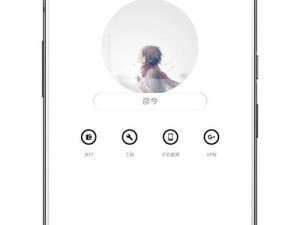在很多情况下,我们需要在苹果电脑上安装Windows系统,比如需要运行某些仅适用于Windows平台的软件或游戏等。本文将详细介绍如何使用光盘来安装Windows7系统,帮助大家轻松完成这一任务。
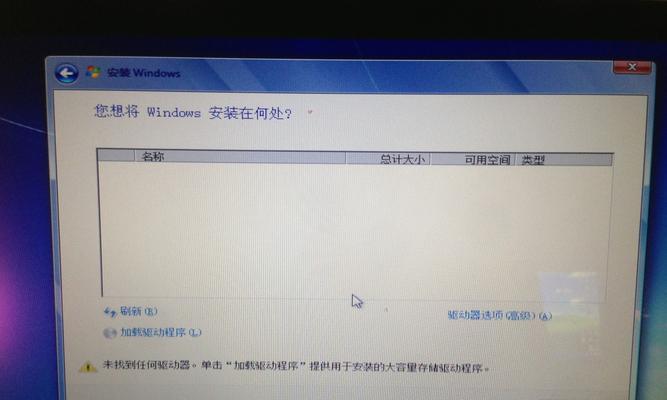
检查系统要求
1.1确认苹果电脑的硬件和软件支持Windows7系统的安装。
1.2确保你拥有一张可启动的Windows7安装光盘。
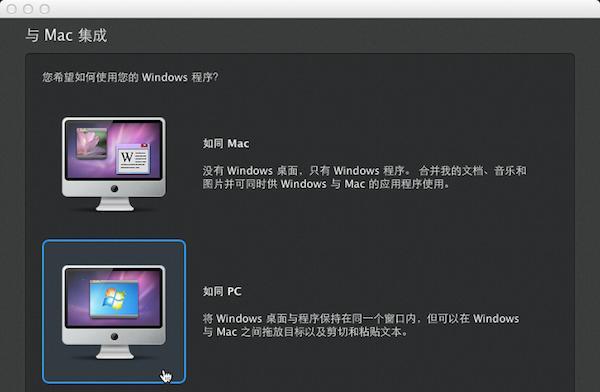
备份重要数据
2.1在安装前,务必备份苹果电脑上的重要数据,以防意外丢失。
2.2可以使用TimeMachine或其他备份工具来完成数据备份。
创建分区
3.1使用BootCamp助手来创建一个适合安装Windows7系统的分区。

3.2选择合适的分区大小,并确保有足够的空间来存储Windows7系统和其他必需的软件。
插入安装光盘
4.1将Windows7安装光盘插入苹果电脑的光驱。
4.2关闭苹果电脑,然后重新启动,同时按住Option键进入启动菜单。
选择启动磁盘
5.1在启动菜单中,选择Windows7安装光盘作为启动磁盘。
5.2点击“继续”来开始从光盘引导苹果电脑。
安装Windows7系统
6.1在安装向导中,选择语言、时间和货币格式等设置。
6.2点击“下一步”来开始安装过程。
6.3接受许可协议,并选择“自定义”安装类型。
选择安装位置
7.1选择之前创建的分区作为安装位置。
7.2点击“下一步”来开始安装Windows7系统到选择的分区。
系统安装和设置
8.1等待系统安装完成,期间电脑可能会多次重启。
8.2在安装完成后,根据提示进行Windows7系统的初步设置。
安装驱动程序
9.1使用BootCamp助手或官方网站下载并安装苹果电脑所需的Windows驱动程序。
9.2完成驱动程序的安装后,重新启动电脑以使其生效。
系统更新和激活
10.1连接到互联网,并下载并安装Windows7系统的更新。
10.2根据需要激活Windows7系统。
安装常用软件
11.1安装常用软件,如办公套件、浏览器、杀毒软件等,以满足个人需求。
优化系统设置
12.1根据个人偏好,调整Windows7系统的各项设置。
12.2可以设置开机自启动项、显示分辨率、鼠标速度等。
备份系统
13.1在安装和设置完成后,建议使用Windows系统自带的备份工具或第三方软件来备份整个系统。
13.2这样可以在出现问题时快速恢复系统。
问题解决与优化
14.1遇到问题时,可以参考相关技术支持文档或向技术人员咨询。
14.2进行一些优化措施,如清理垃圾文件、优化启动项等,提升系统性能。
通过本文的指导,你已经学会了如何在苹果电脑上使用光盘来安装Windows7系统。遵循正确的步骤和注意事项,你将能够轻松完成安装,并享受到Windows系统带来的便利和功能。记得备份重要数据,并随时注意系统更新和安全。